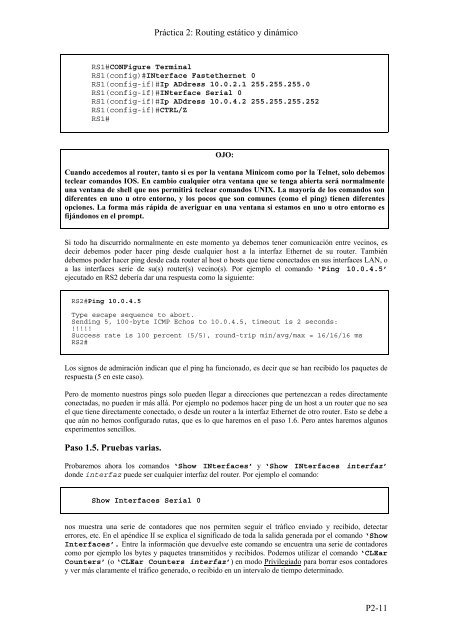Practica-4
You also want an ePaper? Increase the reach of your titles
YUMPU automatically turns print PDFs into web optimized ePapers that Google loves.
Práctica 2: Routing estático y dinámico<br />
RS1#CONFigure Terminal<br />
RS1(config)#INterface Fastethernet 0<br />
RS1(config-if)#Ip ADdress 10.0.2.1 255.255.255.0<br />
RS1(config-if)#INterface Serial 0<br />
RS1(config-if)#Ip ADdress 10.0.4.2 255.255.255.252<br />
RS1(config-if)#CTRL/Z<br />
RS1#<br />
OJO:<br />
Cuando accedemos al router, tanto si es por la ventana Minicom como por la Telnet, solo debemos<br />
teclear comandos IOS. En cambio cualquier otra ventana que se tenga abierta será normalmente<br />
una ventana de shell que nos permitirá teclear comandos UNIX. La mayoría de los comandos son<br />
diferentes en uno u otro entorno, y los pocos que son comunes (como el ping) tienen diferentes<br />
opciones. La forma más rápida de averiguar en una ventana si estamos en uno u otro entorno es<br />
fijándonos en el prompt.<br />
Si todo ha discurrido normalmente en este momento ya debemos tener comunicación entre vecinos, es<br />
decir debemos poder hacer ping desde cualquier host a la interfaz Ethernet de su router. También<br />
debemos poder hacer ping desde cada router al host o hosts que tiene conectados en sus interfaces LAN, o<br />
a las interfaces serie de su(s) router(s) vecino(s). Por ejemplo el comando ‘Ping 10.0.4.5’<br />
ejecutado en RS2 debería dar una respuesta como la siguiente:<br />
RS2#Ping 10.0.4.5<br />
Type escape sequence to abort.<br />
Sending 5, 100-byte ICMP Echos to 10.0.4.5, timeout is 2 seconds:<br />
!!!!!<br />
Success rate is 100 percent (5/5), round-trip min/avg/max = 16/16/16 ms<br />
RS2#<br />
Los signos de admiración indican que el ping ha funcionado, es decir que se han recibido los paquetes de<br />
respuesta (5 en este caso).<br />
Pero de momento nuestros pings solo pueden llegar a direcciones que pertenezcan a redes directamente<br />
conectadas, no pueden ir más allá. Por ejemplo no podemos hacer ping de un host a un router que no sea<br />
el que tiene directamente conectado, o desde un router a la interfaz Ethernet de otro router. Esto se debe a<br />
que aún no hemos configurado rutas, que es lo que haremos en el paso 1.6. Pero antes haremos algunos<br />
experimentos sencillos.<br />
Paso 1.5. Pruebas varias.<br />
Probaremos ahora los comandos ‘Show INterfaces’ y ‘Show INterfaces interfaz’<br />
donde interfaz puede ser cualquier interfaz del router. Por ejemplo el comando:<br />
Show Interfaces Serial 0<br />
nos muestra una serie de contadores que nos permiten seguir el tráfico enviado y recibido, detectar<br />
errores, etc. En el apéndice II se explica el significado de toda la salida generada por el comando ‘Show<br />
Interfaces’. Entre la información que devuelve este comando se encuentra una serie de contadores<br />
como por ejemplo los bytes y paquetes transmitidos y recibidos. Podemos utilizar el comando ‘CLEar<br />
Counters’ (o ‘CLEar Counters interfaz’) en modo Privilegiado para borrar esos contadores<br />
y ver más claramente el tráfico generado, o recibido en un intervalo de tiempo determinado.<br />
P2-11